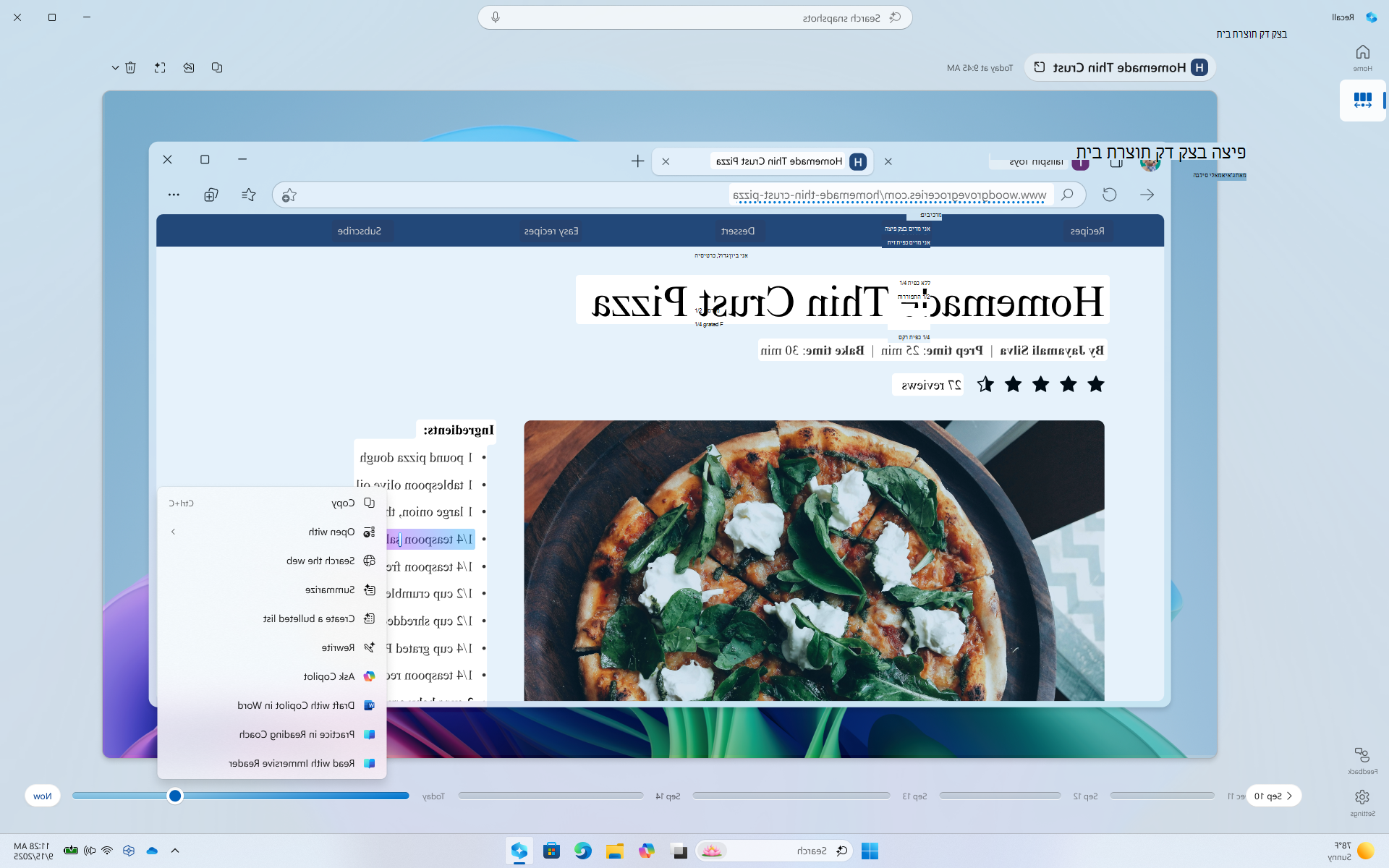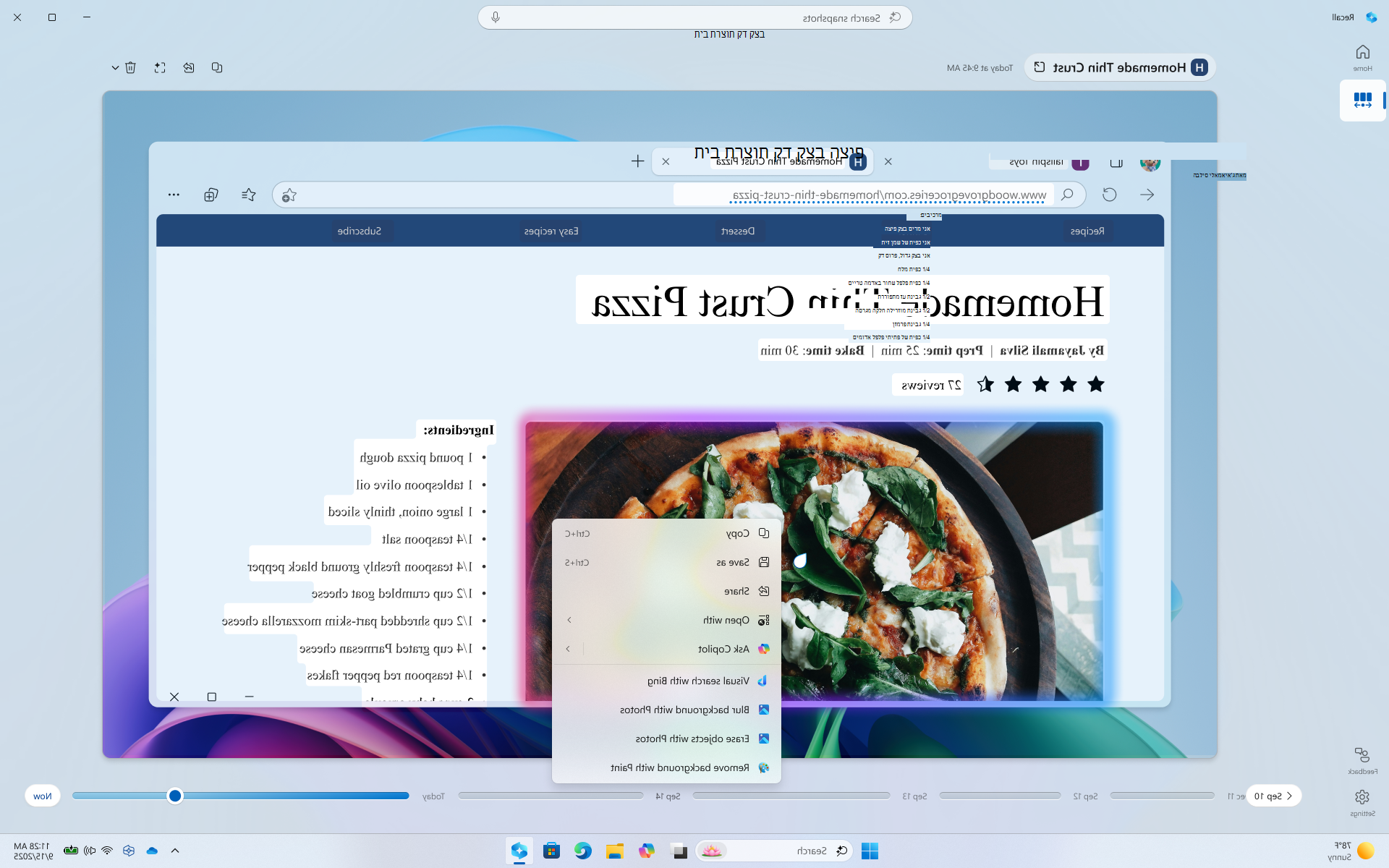לחץ לביצוע פעולות בזיכרון: אפשרויות נוספות עם מה שעל המסך
חל על
'לחץ לביצוע' פועל מעל התמונות שלך ב- זיכרון (תצוגה מקדימה). 'לחץ לביצוע' עוזר לך לבצע משימות מהר יותר על-ידי זיהוי טקסט ותמונות על המסך שבאפשרותך לבצע איתם פעולות. 'לחץ לביצוע' מנתח את התוכן בתמונה ולאחר מכן באפשרותך לבחור את פיסות המידע הבודדות שברצונך לבצע פעולה לגביהן. ניתוח התמונה שלך מתבצע תמיד באופן מקומי במכשיר שלך. תוכן משותף רק אם אתה בוחר להשלים פעולה כגון חיפוש באינטרנט. האפשרות 'לחץ לביצוע' פעילה באופן אוטומטי בעת דפדוף בתמונות שלך. באפשרותך לבחור לבטל את האפשרות בחלק התחתון של זיכרון. תבחין כי כאשר 'לחץ לביצוע' פעיל, הסמן הוא כחול ולבן. הסמן גם משנה את הצורה בהתאם לסוג התוכן מתחתיה. מה ניתן לעשות עם השינויים במידע בהתבסס על סוג התוכן 'לחץ לביצוע' מזהה.
לחץ לביצוע כעת
בעת בחירה באפשרות כעת ב- זיכרון, נוצרת תמונה שמסנן את חלונות הגלישה הפרטיים שלך, אפליקציות מסוננים ואתרי אינטרנט מסוננים. תמונות אלה נשמרות רק אם הפעלת את שמירת התמונות. גם אם אינך מאפשר לשמור תמונות, או אם השהית באופן זמני את שמירת התמונות, עדיין תוכל להשתמש באפשרות 'כעת' כדי לנצל את 'לחץ לביצוע'. מופיעה הודעה בחלק התחתון של זיכרון כדי לעדכן אותך שהתמונה לא תישמר.

'לחץ לביצוע' עושה יותר עם טקסט
בעת סימון טקסט באמצעות 'לחץ לביצוע', תקבל את האפשרויות הבאות:
-
העתק: העתקת הטקסט הנבחר ללוח
-
פתיחה באמצעות: פתיחת הטקסט שנבחר בעורך טקסט כגון 'פנקס רשימות'
-
חיפוש באינטרנט: חיפוש אחר הטקסט שנבחר באמצעות Microsoft Edge ו- Bing
כאשר הטקסט המסומן הוא כתובת דואר אלקטרוני, באפשרותך להעתיק את הטקסט או:
-
שלח דואר אלקטרוני: משתמש באפליקציית הדואר האלקטרוני המהווה ברירת מחדל כדי לפתוח הודעת דואר אלקטרוני חדשה אל כתובת הדואר האלקטרוני שנבחרה
-
שלח הודעה באמצעות Teams: פותח הודעת Teams עם כתובת הדוא"ל שנבחרה בתור הנמען
-
תזמן פגישה באמצעות Teams: פותח הזמנה חדשה בלוח השנה של Teams עם כתובת הדוא"ל שנבחרה בתור משתתף
כאשר הטקסט המסומן הוא אתר אינטרנט, באפשרותך להעתיק את הטקסט או לפתוח אתר אינטרנט.
-
פתיחת אתר אינטרנט: פתיחת אתר האינטרנט שנבחר בדפדפן ברירת המחדל
פעולות טקסט חכמות יותר זמינות כאשר שפת ברירת המחדל שלך מוגדרת לאנגלית, נבחרות לפחות 10 מילים ואתה מחובר באמצעות חשבון Microsoft או חשבון Microsoft Entra שלך. פעולות טקסט חכמות, שמו מופעלות באמצעות מודל השפה הקטנה של Phi Silica וה- NPU, כוללות:
-
סיכום: מתאר בקצרה את הנקודות העיקריות של הטקסט הנבחר
-
יצירת רשימה עם תבליטים: יצירת רשימה עם תבליטים של פרטי מפתח מהטקסט שנבחר
-
שכתוב (לא רשמי): שינוי הטקסט שנבחר באמצעות צליל לא רשמי
-
שכתוב (רשמי): תיקון הטקסט שנבחר באמצעות צליל רשמי
-
שכתוב (מיקוד): תיקון הטקסט שנבחר וביצוע שיפורים בדקדוק
-
יצירת טיוטה באמצעות Copilot ב-Word: שליחת הטקסט שנבחר Copilot ב- Word
-
תרגול עם מאמן הקריאה: פתיחת 'מאמן הקריאה' שבו תוכל להקריא את הטקסט שנבחר בקול רם. 'מאמן הקריאה' מספק משוב ומנחה אותך היכן לבצע שיפורים בהגייה.
-
קריאה עם תצוגת קריאה מודרנית: פתיחת 'מאמן הקריאה' ומציגה את הטקסט שנבחר בסביבה ללא הסחות דעת. באפשרותך להקריא את הטקסט בקול רם, להשתמש במילון התמונה ולסמן שמות עצם, פעלים ושמות תואר כדי לסייע בלמידת דקדוק.
'לחץ כדי לבצע' עושה יותר עם תמונות
אם תבחר תמונה בתמונה, תקבל את האפשרויות הבאות:
-
העתק: העתקת התמונה ללוח
-
שמירה בשם: שמירת התמונה במיקום שצוין
-
שיתוף: פתיחת האפשרות של שיתוף קבצים עבור קובץ התמונה
-
פתח באמצעות: פתיחת התמונה באמצעות אפליקציה כגון 'תמונות', 'כלי החיתוך' או 'צייר'
-
חיפוש חזותי עם Bing: חיפוש חזותי באמצעות Bing באמצעות דפדפן האינטרנט המוגדר כברירת מחדל
-
טשטש רקע באמצעות 'תמונות': טשטש את הרקע באמצעות האפליקציה 'תמונות'
-
מחיקת אובייקטים באמצעות 'תמונות': מחיקת אובייקטים לא רצויים בתמונה באמצעות האפליקציה 'תמונות'
-
הסרת רקע באמצעות 'צייר': הסרת הרקע של התמונה באמצעות 'צייר'
'לחץ לביצוע' עושה יותר עם תוכן
בעת סימון טקסט או תמונות באמצעות 'לחץ לביצוע', תינתן לך אפשרות לבקש מ- Copilot. הפקודה Copilot נפתחת עם התוכן שלך בתיבת הבקשה. לאחר מכן, Copilot יהפוך לספק להשלמת הפעולה כאשר התוכן שנבחר יוסר מ'לחץ לביצוע' ל-Copilot.
אם המכשיר שלך הוא חלק מהארגון שלך בעבודה או בבית הספר, האפשרות שאל את Microsoft 365 Copilot מוצגת במקום שאל את Copilot. פעולה זו מאפשרת ל- Microsoft 365 Copilot לטפל בשאילתות שלך. שאל את Microsoft 365 Copilot דורש רשיון של Microsoft 365 ומכבד את מדיניות הפרטיות של הארגון שלך.
וריאציות אזוריות עבור 'לחץ לביצוע' זיכרון
תכונות 'לחץ לביצוע פעולות' משתנות בהתאם להגדרות האזור והשפה של המכשיר שלך. הבנת הווריאציות האלה תעזור לך להשתמש בכלי ביעילות בסביבות שונות. להלן ההבדלים העיקריים בין אזורים:
האזור הכלכלי האירופי (EEA)
-
חיפוש באינטרנט: משתמש ב- Microsoft Edge וב- Bing כדי לבצע חיפושים.
-
חיפוש חזותי עם Bing: לא זמין.
-
הסר רקע באמצעות 'צייר': תכונות תמונה מתקדמות כגון 'טשטוש', 'הסרה' ו'מחיקה' אינן זמינות כעת.
-
שאל את Copilot: לא זמין.
-
פעולות של Microsoft Teams: תכונות כגון שליחת הודעות ותזמון פגישות באמצעות Teams אינן נגישות.
-
תרגול עם מאמן הקריאה: לא זמין.
-
קריאה עם תצוגת קריאה מודרנית: לא זמינה.
-
יצירת טיוטה באמצעות Copilot ב-Word: לא זמינה.
סין
-
חפש באינטרנט: עקב דרישות רגולטוריות, מנועי חיפוש מקומיים עשויים לשמש לביצוע חיפוש.
-
חיפוש חזותי עם Bing: גישה לתכונת החיפוש החזותי עם Bing עשויה להיות שונה עקב תקנות מקומיות.
-
שאל את Copilot: לא זמין.
-
יצירת טיוטה באמצעות Copilot ב-Word: לא זמינה.
-
סיכום: לא זמין.
-
יצירת רשימה עם תבליטים: לא זמינה.
-
שכתוב (רשמי): לא זמין.
-
שכתוב (ממוקד): לא זמין.
שיקולי פרטיות עבור 'לחץ לביצוע' זיכרון
'לחץ לביצוע' יכול לפעול מעל:
-
המסך הנוכחי בעת בחירה בלחצן 'כעת '
-
תמונות שכבר נשמרו
עבור תמונות שכבר נשמרו, מידע מאפליקציות ואתרי אינטרנט מסוננים יחד עם פעילות גלישה פרטית מדפדפנים נתמכים מוסר. ל'לחץ לביצוע' אין אפשרות לגשת למידע שהוסר על-ידי מסננים כאשר הוא מנתח תמונות שמורות. בעת שימוש ב'לחץ לביצוע' זיכרון ובחר באפשרות כעת, תמונה תתווסף ללא חלונות הגלישה הפרטיים שלך, אפליקציות מסוננים ואתרי אינטרנט מסוננים. תמונות אלה מוצגות ומנותנות באופן מקומי, אך נשמרות רק אם שמירת התמונות זמינה. בעת שימוש באפשרות 'כעת ', האפשרות 'לחץ לביצוע' מנתחת רק את הפריטים הפעילים על המסך. הוא אינו מנתח תוכן שנמצא בתוך אפליקציות ממוזערות שאינן מופיעות על המסך. אם אינך מעוניין לנתח תוכן, ודא שהחלון אינו פתוח או גלוי בעת שימוש באפשרות כעת . לקבלת מידע נוסף אודות פרטיות עבור זיכרון, ראה פרטיות ושליטה על חוויית השימוש זיכרון שלך.
כאשר אתה בוחר לשלוח לאפליקציה, כגון 'צייר', מידע מתוך 'לחץ לביצוע פעולות', 'לחץ לביצוע פעולות' ישמור מידע זה באופן זמני כדי להשלים את ההעברה. 'לחץ לביצוע פעולות' יוצר קובץ זמני במיקום הבא:
-
C:\Users\{username}\AppData\Local\Temp
ייתכן שקבצים זמניים יישמרו גם כאשר תבחר לשלוח משוב. קבצים זמניים אלה אינם נשמרים לטווח הארוך. 'לחץ לביצוע פעולות' אינה שומרת תוכן מהמסך לאחר השלמת הפעולה המבוקשת. עם זאת, ייתכן שקובץ התמונה יישמר באופן זמני עד להשלמת התהליך במלואו או עד שתתחיל פעולה חדשה. גם חלק מנתוני האבחון נאספים כדי לשמור על 'לחץ לביצוע פעולות' מאובטח, מעודכן ועובד.
פעולות טקסט חכמות יותר של 'לחץ לביצוע פעולות', כולל סכם, צור רשימה עם תבליטים, שכתב (לא רשמי), שכתב (רשמי) ושכתב (ממוקד), מופעלות על-ידי מודל שפה קטן העדכני ביותר שנקרא Phi Silica. Phi Silica ממנף את ה- NPU ומודל השפה פועל באופן מקומי במחשבי Copilot+ PC. Phi Silica שולח תיבת דואר נכנס עם Windows במחשבי Copilot+ PC.
כאשר משתמש לוחץ על פעולות הטקסט של 'לחץ לביצוע פעולות', הטקסט שנבחר והפעולה שנבחרה נשלחים אל Phi Silica כחלק מהנחיה. Phi Silica פועל במכשיר באופן מקומי. Phi Silica משכתב בצורה חכמה את הטקסט שנבחר לפי בקשת המשתמש ומזרים חזרה את התגובה מהמודל. Phi Silica מספק תגובות במהירות וביעילות, תוך שימוש במעט מאוד עוצמה. לקבלת מידע נוסף, ראה Phi Silica, SLM קטן אך אדיר במכשיר.
בהתאם למחויבותה של Microsoft לפרטיות ולאבטחה של נתונים, כל התמונות השמורות והנתונים המעובדים נשמרים במכשיר ומעובדים באופן מקומי. עם זאת, 'לחץ לביצוע פעולות' מאפשר לך לבחור אם ברצונך לקבל מידע נוסף אודות התוכן שבחרת באופן מקוון. בעת בחירת אחת מהפעולות הבאות של 'לחץ לביצוע פעולות', התוכן שנבחר נשלח לספק המקוון מהמכשיר המקומי שלך כדי להשלים את בקשתך:
-
חיפוש באינטרנט: שליחת תוכן Bing שנבחר באמצעות Microsoft Edge
-
פתיחת אתר אינטרנט: פתיחת אתר האינטרנט שנבחר בדפדפן ברירת המחדל
-
חיפוש חזותי עם Bing: שליחת התוכן שנבחר לחיפוש החזותי של Bing באמצעות דפדפן ברירת המחדל שלך
לקבלת מידע נוסף על פרטיות עבור 'לחץ לביצוע פעולות', עיין בהצהרת הפרטיות של Microsoft.
המחויבות של Microsoft לפרטיות וליישום העקרונות של AI אחראי
Microsoft פועלת לקידום של שימוש אחראי בבינה מלאכותית מאז 2017, כאשר הגדרנו לראשונה את העקרונות שלנו בנושא AI ומאוחר יותר גיבשנו גישה אופרציונלית דרך התקן שלנו ל- AI אחראי. פרטיות ואבטחה הם עקרונות הליבה שמנחים אותנו בפיתוח ופריסה של מערכות AI. אנחנו פועלים כדי לעזור ללקוחות שלנו להשתמש במוצרי הבינה המלאכותית שלנו באופן אחראי, לשתף את הממצאים שלנו ולבנות שותפויות המבוססות על אמון. למידע נוסף על הפעילות שלנו בתחום של AI אחראי, על העקרונות המנחים אותנו ועל הכלים והיכולות שיצרנו כדי להבטיח שטכנולוגיית הבינה המלאכותית שלנו תפותח באופן אחראי, ראה AI אחראי.
כדי לספק בהירות לגבי אופן הפעולה של כל תכונה של בינה מלאכותית, חשוב שתבין את היכולות והמגבלות שלה. עליך להבין את האפשרויות הזמינות עבורך בתכונת בינה מלאכותית ואת האחריות המשויכת לבחירות אלה.
האפשרות 'לחץ לביצוע פעולות' מציעה פעולות שבאפשרותך לבצע, ותוכל לבחור את היישומים שיסופקו כספק (אם ישים) עבור פעולות אלה. לאחר שתבחר את הפעולה והספק עבור הפעולה, התוצאות שנובעות מפעולה זו הן באחריות הספק. לדוגמה, מתוך 'לחץ לביצוע פעולות', באפשרותך לבחור את הפעולה 'הסר רקע' באמצעות 'צייר', כלומר בחרת ב'צייר' כספק עבור הפעולה. לאחר שבחרת את הפעולה מהתפריט תלוי ההקשר של 'לחץ לביצוע פעולות', היא מפעילה את האפליקציה 'צייר' והתמונה שנבחרה מעובדת על-ידי 'צייר'.
'לחץ לביצוע פעולות' משתמשת בזיהוי תווים אופטי (OCR) במחשב שלך כדי לזהות ישויות טקסט בצילומי מסך. לקבלת מידע נוסף אודות OCR, ראה הערת שקיפות ומקרי שימוש עבור OCR.
פעולות הטקסט החכם של 'לחץ לביצוע פעולות' והצעות להנחיות Copilot, משתמשות במודל שפה קטן הנקרא Phi Silica. לקבלת מידע נוסף על Phi Silica, ראה תחילת העבודה עם Phi Silica ב- SDK לאפליקציות ב-Windows App. לקבלת מידע על העקרונות של בינה מלאכותית אחראי שמדריכים את פריסת Phi Silica ואת אמצעי הבטיחות הקיימים בעת שימוש במודלים של שפה גנרטיבית, ראה פיתוח בינה מלאכותית גנרטיבית אחראית ב- Windows.
המודלים של 'לחץ לביצוע פעולות' עברו הערכות הוגנות, לצד הערכות מקיפות של אחראי AI, אבטחה ופרטיות, כדי לוודא שהטכנולוגיה יעילה ושוויונית תוך ציות לשיטות העבודה המומלצות של אחראי AI של Microsoft.
לקבלת מידע נוסף אודות פרטיות עבור זיכרון, ראה פרטיות ושליטה על חוויית השימוש זיכרון שלך.